
Introduction sur le graphique à barres JavaFX
Dans JavaFX, les graphiques à barres sont utilisés pour afficher les données sous la forme de barres rectangulaires où la hauteur et la longueur sont basées sur la proportion de la valeur. Un graphique à barres peut être créé en instanciant la classe JavaFX.scene.chart.BarChart. Examinons en détail la syntaxe, le constructeur et les méthodes du graphique à barres JavaFX.
Syntaxe:
BarChart ll = new BarChart(x, y);
Ici, x et y sont les deux axes du graphique.
Constructeurs de JavaFX Bar Chart
Le graphique à barres JavaFX comporte trois constructeurs.
BarChart (Axe X, Axis Y): Une nouvelle instance de graphique à barres sera créée avec l'axe spécifié.
Graphique à barres (Axe X, Axe Y, ObservableList D) : Une nouvelle instance de graphique à barres sera créée avec l'axe et les données spécifiés.
BarChart (Axe X, Axe Y, ObservableList D, double categoryGap) : Une nouvelle instance de Bar Chart sera créée avec l'axe, les données et l'écart de catégorie mentionnés.
Méthodes de graphique à barres JavaFX
Il existe plusieurs méthodes pour effectuer différentes fonctionnalités d'un graphique à barres.
dataItemAdded (Series s, int index, XYChart.Data i) : Lorsqu'un élément de données i est ajouté aux séries s, cette méthode est appelée.
dataItemChanged (Data i): lorsqu'un élément de données i est modifié, cette méthode est appelée. L'article peut être une valeur x, une valeur y ou une valeur supplémentaire.
dataItemRemoved (Data i, XYChart.Series s): lorsqu'un élément de données i est supprimé et toujours visible sur le graphique, cette méthode est appelée.
layoutPlotChildren (): Afin de mettre à jour et de mettre en page les enfants du tracé, cette méthode sera appelée.
seriesAdded (Series s, int sIndex): Une série s sera ajoutée au graphique.
seriesRemoved (Series s): Lorsqu'une série s est supprimée et toujours visible sur le graphique, cette méthode est appelée.
updateLegend (): Cette méthode sera appelée lorsqu'une série est supprimée ou ajoutée et que la légende doit être mise à jour.
barGapProperty (): écart qui doit être entre les barres de la même catégorie.
categoryGapProperty (): écart qui doit être entre les barres de catégories distinctes.
getBarGap () : la valeur de la propriété barGap sera retournée.
getBarGap (): la valeur de la propriété barGap sera retournée.
getCategoryGap (): la valeur de la propriété CategoryGap sera retournée.
setBarGap (double v): la valeur de la propriété barGap sera définie.
setCategoryGap (double v): la valeur de la propriété CategoryGap sera définie.
Comment créer un graphique à barres JavaFX?
Afin de créer un graphique à barres JavaFX, les étapes suivantes peuvent être effectuées.
1. Créez une classe
Créez une classe qui s'étend de la classe d'application. Pour cela, importez la classe JavaFX.application.Application.
public class JavaFXChartsExample extends Application (
)
2. Configurer les axes X et Y
Il existe deux types d'axes: CategoryAxis et NumberAxis. Les détails des axes doivent être mentionnés comme suit.
//x axis
CategoryAxis x = new CategoryAxis();
x.setLabel("Mobile");
//y axis
NumberAxis y = new NumberAxis();
3. Créez le graphique à barres
Instanciez la classe javafx.scene.chart.BarChart. La syntaxe suivante est utilisée pour BarChart.
//bar chart creation>
BarChart bc = new BarChart(x, y);
4. Ajouter des données à la série et au graphique
Il s'agit de l'étape la plus cruciale de ce processus où une instance est créée pour XYChart.Series. Après cela, les valeurs qui doivent être affichées dans le graphique seront ajoutées en utilisant la syntaxe ci-dessous.
XYChart.Series sr = new XYChart.Series();
sr.getData().add(new XYChart.Data( 1, 567));
Ajoutez des données à la série créée ci-dessus en utilisant la syntaxe ci-dessous.
ll.getData().add(sr);
5. Configurer le groupe et la scène
Ensuite, un groupe et une scène seront créés. La scène est créée en instanciant la classe javafx. scène une fois le groupe créé. Ensuite, seul le groupe peut être passé comme l'un des arguments de la scène.
VBox vbox = new VBox(ll);
//create scene
Scene sc = new Scene(vbox, 400, 200);
//set scene
s.setScene(sc);
//set height and width
s.setHeight(350);
s.setWidth(1250);
//display the result
s.show();
Programme pour implémenter le graphique à barres JavaFX
Maintenant, voyons différents programmes JavaFX pour implémenter un graphique à barres afin d'avoir une meilleure compréhension de la même chose.
Programme 1:
import javafx.application.Application;
import javafx.scene.Scene;
import javafx.scene.chart.BarChart;
import javafx.scene.chart.CategoryAxis;
import javafx.scene.chart.NumberAxis;
import javafx.scene.chart.XYChart;
import javafx.scene.layout.VBox;
import javafx.stage.Stage;
public class JavaFXChartsExample extends Application (
@Override
public void start(Stage s) (
s.setTitle("BarChart Sample");
//x axis
CategoryAxis x = new CategoryAxis();
x.setLabel("Mobile");
//y axis
NumberAxis y = new NumberAxis();
y.setLabel("count");
//bar chart creation
BarChart bc = new BarChart(x, y);
//add values
XYChart.Series ds = new XYChart.Series();
ds.setName("January");
ds.getData().add(new XYChart.Data("Samsung", 33));
ds.getData().add(new XYChart.Data("Xiaomi", 25));
ds.getData().add(new XYChart.Data("Honor", 10));
bc.getData().add(ds);
//vertical box
VBox vbox = new VBox(bc);
Scene sc = new Scene(vbox, 300, 200);
s.setScene(sc);
s.setHeight(300);
s.setWidth(1200);
s.show();
)
public static void main(String() args) (
Application.launch(args);
)
)
Production:
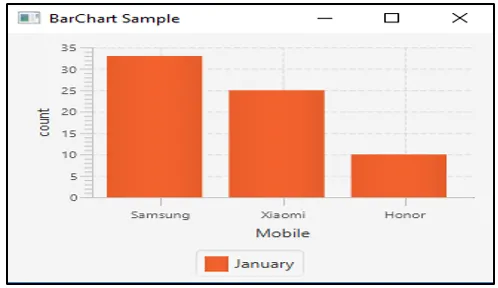
Un graphique à barres verticales est créé avec 3 catégories Samsung, Xiaomi, Honor, compte sur l'axe y et mobile sur l'axe x.
Programme 2:
import javafx.application.Application;
import javafx.scene.Scene;
import javafx.scene.chart.BarChart;
import javafx.scene.chart.CategoryAxis;
import javafx.scene.chart.NumberAxis;
import javafx.scene.chart.XYChart;
import javafx.stage.Stage;
public class JavaFXBarChartExample extends Application (
//declare all the string values
final static String A = "Happy";
final static String B = "Sad";
final static String C = "Mixed emotions";
@Override public void start(Stage s) (
//set title
s.setTitle("Bar Chart Sample");
//x and y axis
final NumberAxis x = new NumberAxis();
final CategoryAxis y = new CategoryAxis();
//create bar chart
final BarChart b =
new BarChart(x, y);
b.setTitle("Emotions of people");
//set title for x axis
x.setLabel("Percentage");
x.setTickLabelRotation(90);
//set title for y axis
y.setLabel("Emotion");
//dataset on 1999
XYChart.Series s1 = new XYChart.Series();
s1.setName("1999");
s1.getData().add(new XYChart.Data(10, A));
s1.getData().add(new XYChart.Data(60, B));
s1.getData().add(new XYChart.Data(30, C));
//dataset on 2009
XYChart.Series s2 = new XYChart.Series();
s2.setName("2009");
s2.getData().add(new XYChart.Data(50, A));
s2.getData().add(new XYChart.Data(30, C));
s2.getData().add(new XYChart.Data(20, B));
//dataset on 2019
XYChart.Series S3 = new XYChart.Series();
S3.setName("2019");
S3.getData().add(new XYChart.Data(70, A));
S3.getData().add(new XYChart.Data(25, B));
S3.getData().add(new XYChart.Data(5, C));
//create scene
Scene sc = new Scene(b, 700, 500);
b.getData().addAll(s1, s2, S3);
//set scene
s.setScene(sc);
//display result
s.show();
)
public static void main(String() args) (
launch(args);
)
)
Production:
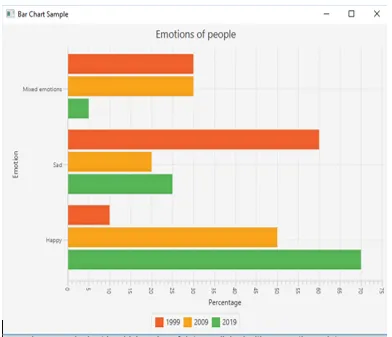
Dans ce programme, un graphique à barres horizontales est créé avec 3 catégories, le pourcentage sur l'axe des x et l'émotion sur l'axe des y.
Conclusion
Il existe plusieurs graphiques utilisés pour représenter les données. Un graphique à barres est l'un de ces graphiques dans lequel les données sont représentées dans des barres rectangulaires.
Articles recommandés
Cela a été un guide pour le graphique à barres JavaFX. Ici, nous discutons également comment créer un graphique à barres JavaFX, sa syntaxe, son constructeur, sa méthode et ses exemples. Vous pouvez également consulter les articles suivants pour en savoir plus–
- JavaFX vs Swing
- JavaFX vs Swing
- JFrame en Java
- Qu'est-ce que JDK?
- Étiquette JavaFX
- Comment créer une case à cocher dans JavaFX avec des exemples?
- Exemples pour implémenter la case à cocher dans Bootstrap
- Guide complet de JavaFX Color
- Méthodes de JavaFX VBox avec exemple de code
- Comment créer un menu dans JavaFX avec des exemples?